提示您需要权限来执行此操作怎么办
首先,打开记事本。单击“开始”菜单的“运行”命令:
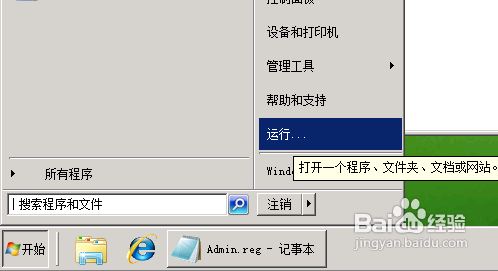
在打开的“运行”对话框中输入“notepad”,再单击“确定”按钮:
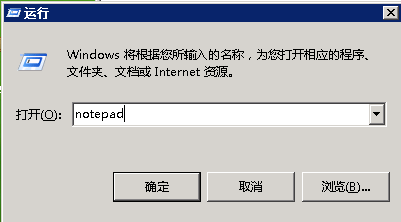
再将以下内容复制到记事本中:
Windows Registry Editor Version 5.00 [HKEY_CLASSES_ROOT*shellrunas]@="取得管理员所有权"
"NoWorkingDirectory"="" [HKEY_CLASSES_ROOT*shellrunascommand] @="cmd.exe /c takeown /f "%1" && icacls "%1" /grant administrators:F" "IsolatedCommand"="cmd.exe /c takeown /f "%1" && icacls "%1" /grant administrators:F" [HKEY_CLASSES_ROOTexefileshellrunas2] @="取得管理员所有权""NoWorkingDirectory"=""
[HKEY_CLASSES_ROOTexefileshellrunas2command] @="cmd.exe /c takeown /f "%1" && icacls "%1" /grant administrators:F" "IsolatedCommand"="cmd.exe /c takeown /f "%1" && icacls "%1" /grantadministrators:F"
[HKEY_CLASSES_ROOTDirectoryshellrunas]@="取得管理员所有权"
"NoWorkingDirectory"="" [HKEY_CLASSES_ROOTDirectoryshellrunascommand] @="cmd.exe /c takeown /f "%1" /r /d y && icacls "%1" /grant administrators:F/t"
"IsolatedCommand"="cmd.exe /c takeown /f "%1" /r /d y && icacls "%1" /grant administrators:F /t" 单击记事本中的“文件”菜单,选择“另存为”命令:
在弹出的对话框中另存为后缀为“.reg”的注册表文件。注意“保存类型”选择为“所有文件”:
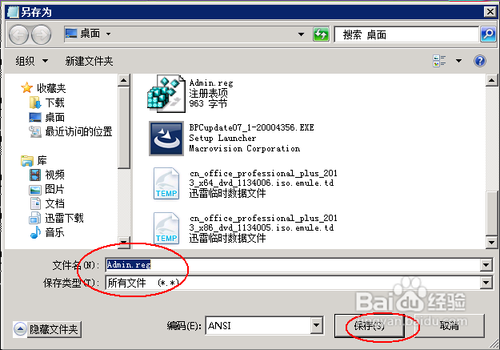
然后找到我们保存的.reg文件,双击之,在弹出的UAC对话框中选择“是”继续:
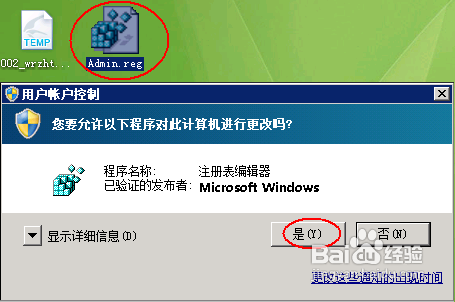
完成后我们可以看到弹出成功的对话框,单击“确定”按钮即可:
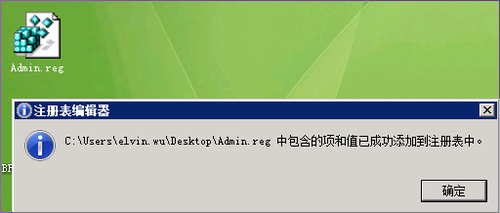
我们就再右击这个要删除的文件或文件夹,可以发现多了个“取得管理员所有权”命令,选择之:
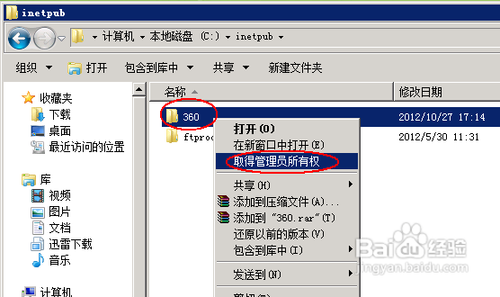
然后我们就可以直接删除了:
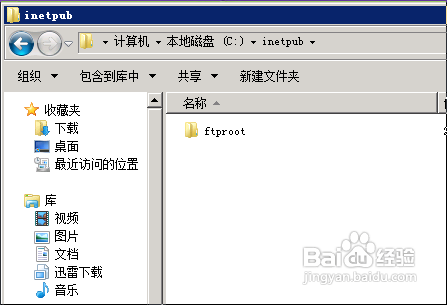
你需要权限来执行此操作删除不了
我们在删除一些文件夹或者编辑打开文件的时候,可能会遇到弹出你需要权限来执行此操作删除不了的问题,这大概率是由于没有获得文件管理权限导致的。
你需要权限来执行此操作删除不了:
1、首先右键存在问题的文件夹,打开“属性”
2、接着进入上方“安全”并点击“编辑”
3、然后选中我们正在使用的用户。
(如果没有就添加一个)
4、最后在下面全部勾选“允许”并确定保存即可。
下面分享相关内容的知识扩展:
在删除电脑里的文件时,弹出“您需要来自Trusted Installer的权限才能对此文件夹进行更改”,请问如何解决
在WINDOWS7下要删除某些文件或文件夹时提示
“您需要TrustedInstaller提供的权限才能对此文件进行更改”,
这种情况是因为我们在登陆系统时的管理员用户名无此文件的管理权限,
而此文件的管理权限是“TrustedInstaller”这个用户,
在控制面板的用户管理里面是看不到的。要想对这个文件或文件夹进行操作,
可以用以下 *** 进行:在此文件或文件夹上点右键,选“属性”→“安全”,
这时在“组或用户名”栏可以看到一个“TrustedInstaller”用户名,
而登陆系统的管理员用户名没有此文件的“完全控制”权限,
这时我们可以选择“高级”→“所有者”→“编辑”,
在“将所有者更改为”栏中选择登陆系统的管理员用户名,然后点“应用”,
这时出现“如果您刚获得此对象的所有权,在查看或更改权限之前,
您将需关闭并重新打开此对象的属性”对话框,点“确定”,
再点两个“确定”,在“安全”对话框中选“编辑”,
出现了该文件或文件夹“的权限”对话框,
在上面的栏中选中登陆系统的管理员用户名,在下面的栏中选择全部“允许”,
然后点“应用”,再点两个“确定”,
这时你就可以拥有该文件或文件夹的更改权限了。
“您需要TrustedInstaller提供的权限才能对此文件进行更改”,
这种情况是因为我们在登陆系统时的管理员用户名无此文件的管理权限,
而此文件的管理权限是“TrustedInstaller”这个用户,
在控制面板的用户管理里面是看不到的。要想对这个文件或文件夹进行操作,
可以用以下 *** 进行:在此文件或文件夹上点右键,选“属性”→“安全”,
这时在“组或用户名”栏可以看到一个“TrustedInstaller”用户名,
而登陆系统的管理员用户名没有此文件的“完全控制”权限,
这时我们可以选择“高级”→“所有者”→“编辑”,
在“将所有者更改为”栏中选择登陆系统的管理员用户名,然后点“应用”,
这时出现“如果您刚获得此对象的所有权,在查看或更改权限之前,
您将需关闭并重新打开此对象的属性”对话框,点“确定”,
再点两个“确定”,在“安全”对话框中选“编辑”,
出现了该文件或文件夹“的权限”对话框,
在上面的栏中选中登陆系统的管理员用户名,在下面的栏中选择全部“允许”,
然后点“应用”,再点两个“确定”,
这时你就可以拥有该文件或文件夹的更改权限了。
win10目标文件夹访问被拒绝 您需要权限
一些用户在windows10系统电脑中复制粘贴文件时遇到目标文件夹拒绝被访问的情况,这是怎么回事呢?其实,这样的情况由于系统权限限制导致的,我们只需通过下面 *** 进行操作即可解决!下面,就随小编一起看看具体步骤吧!
步骤如下:
1、在桌面上单击右键,选择【新建】-【文本文档】;
2、打开新建文本文档,将下面代码复制进去:
Windows Registry Editor Version 5.00 [HKEY_CLASSES_ROOT*shell unas] @=""管理员取得全部权"" ""NoWorkingDirectory""="""" [HKEY_CLASSES_ROOT*shell unascommand] @=""cmd.exe /c takeown /f ""%1"" && icacls ""%1"" /grant administrators:F"" ""IsolatedCommand""=""cmd.exe /c takeown /f ""%1"" && icacls ""%1"" /grant administrators:F"" [HKEY_CLASSES_ROOTexefileshell unas2] @=""管理员取得全部权"" ""NoWorkingDirectory""="""" [HKEY_CLASSES_ROOTexefileshell unas2command] @=""cmd.exe /c takeown /f ""%1"" && icacls ""%1"" /grant administrators:F"" ""IsolatedCommand""=""cmd.exe /c takeown /f ""%1"" && icacls ""%1"" /grant administrators:F"" [HKEY_CLASSES_ROOTDirectoryshell unas] @=""管理员取得全部权"" ""NoWorkingDirectory""="""" [HKEY_CLASSES_ROOTDirectoryshell unascommand] @=""cmd.exe /c takeown /f ""%1"" /r /d y && icacls ""%1"" /grant administrators:F /t"" ""IsolatedCommand""=""cmd.exe /c takeown /f ""%1"" /r /d y && icacls ""%1"" /grant administrators:F /t""
3、在菜单栏点击【文件】-【另存为】;
4、选择好保存路径,选择桌面就好了 方便打开,在下面将【保存类型】改成“所有文件”,将文件名改成“X.reg”必须是.reg 前面的名字随便写,比如“权限.reg” 然后点击保存。
5、双击打开之前保存的“权限.reg”,在弹出的框中点击“是”导入;
6、然后在无法复制的文件上单击右键,选择【获取超级管理员权限】即可!
7、等待黑框一闪而过我们就可以正常复制文件了!
Windows10系统提示目标文件夹拒绝被访问问题的解决 *** 就为介绍到这里了。
扩展资料:
电脑电池使用方面的维护
1.当无外接电源的情况下,倘若当时的工作状况暂时用不到PCMCIA插槽中的卡片,建议先将卡片移除以延长电池使用时间。
2.室温(22度)为电池最适宜之工作温度,温度过高或过低的操作环境将降低电池的使用时间。
3.在可提供稳定电源的环境下使用笔记本电脑时,将电池移除可延长电池使用寿命。就华硕笔记本电脑而言,当电池电力满充之后,电池中的充电电路会自动关闭,所以不会发生过充的现象。
4.建议平均三个月进行一次电池电力校正的动作。
5.尽量减少使用电池的次数
电池的充放电次数直接关系到寿命,每充一次,电池就向退役前进了一步。建议大家尽量使用外接电源,
6.使用外接电源时应将电池取下(锂电池不在此列)。
有的用户经常在一天中多次插拔电源,且笔记本电脑装有电池,这样做,对电池的损坏更大。因为每次外接电源接入就相当于给电池充电一次,电池自然就折寿了(特指镍氢和镍镉电池,锂电池不存在这种情况)。
7.电量用尽后再充电和避免充电时间过长
您的笔记本使用的是镍氢电池与镍镉电池,一定要将电量用尽后再充(电量低于1%),这是避免记忆效应的更好 *** 。
8.平时使用注意事项
在平时使用时要防止曝晒、防止受潮、防止化学液体侵蚀、避免电池触点与金属物接触等情况的发生。
步骤如下:
1、在桌面上单击右键,选择【新建】-【文本文档】;
2、打开新建文本文档,将下面代码复制进去:
Windows Registry Editor Version 5.00 [HKEY_CLASSES_ROOT*shell unas] @=""管理员取得全部权"" ""NoWorkingDirectory""="""" [HKEY_CLASSES_ROOT*shell unascommand] @=""cmd.exe /c takeown /f ""%1"" && icacls ""%1"" /grant administrators:F"" ""IsolatedCommand""=""cmd.exe /c takeown /f ""%1"" && icacls ""%1"" /grant administrators:F"" [HKEY_CLASSES_ROOTexefileshell unas2] @=""管理员取得全部权"" ""NoWorkingDirectory""="""" [HKEY_CLASSES_ROOTexefileshell unas2command] @=""cmd.exe /c takeown /f ""%1"" && icacls ""%1"" /grant administrators:F"" ""IsolatedCommand""=""cmd.exe /c takeown /f ""%1"" && icacls ""%1"" /grant administrators:F"" [HKEY_CLASSES_ROOTDirectoryshell unas] @=""管理员取得全部权"" ""NoWorkingDirectory""="""" [HKEY_CLASSES_ROOTDirectoryshell unascommand] @=""cmd.exe /c takeown /f ""%1"" /r /d y && icacls ""%1"" /grant administrators:F /t"" ""IsolatedCommand""=""cmd.exe /c takeown /f ""%1"" /r /d y && icacls ""%1"" /grant administrators:F /t""
3、在菜单栏点击【文件】-【另存为】;
4、选择好保存路径,选择桌面就好了 方便打开,在下面将【保存类型】改成“所有文件”,将文件名改成“X.reg”必须是.reg 前面的名字随便写,比如“权限.reg” 然后点击保存。
5、双击打开之前保存的“权限.reg”,在弹出的框中点击“是”导入;
6、然后在无法复制的文件上单击右键,选择【获取超级管理员权限】即可!
7、等待黑框一闪而过我们就可以正常复制文件了!
Windows10系统提示目标文件夹拒绝被访问问题的解决 *** 就为介绍到这里了。
扩展资料:
电脑电池使用方面的维护
1.当无外接电源的情况下,倘若当时的工作状况暂时用不到PCMCIA插槽中的卡片,建议先将卡片移除以延长电池使用时间。
2.室温(22度)为电池最适宜之工作温度,温度过高或过低的操作环境将降低电池的使用时间。
3.在可提供稳定电源的环境下使用笔记本电脑时,将电池移除可延长电池使用寿命。就华硕笔记本电脑而言,当电池电力满充之后,电池中的充电电路会自动关闭,所以不会发生过充的现象。
4.建议平均三个月进行一次电池电力校正的动作。
5.尽量减少使用电池的次数
电池的充放电次数直接关系到寿命,每充一次,电池就向退役前进了一步。建议大家尽量使用外接电源,
6.使用外接电源时应将电池取下(锂电池不在此列)。
有的用户经常在一天中多次插拔电源,且笔记本电脑装有电池,这样做,对电池的损坏更大。因为每次外接电源接入就相当于给电池充电一次,电池自然就折寿了(特指镍氢和镍镉电池,锂电池不存在这种情况)。
7.电量用尽后再充电和避免充电时间过长
您的笔记本使用的是镍氢电池与镍镉电池,一定要将电量用尽后再充(电量低于1%),这是避免记忆效应的更好 *** 。
8.平时使用注意事项
在平时使用时要防止曝晒、防止受潮、防止化学液体侵蚀、避免电池触点与金属物接触等情况的发生。
版权声明:本站内容部分来源于互联网,我们尊重所有原创作者的权益,如果存在侵权,对不起,联系我们立马删除。







